新建阵列参考
简要介绍刀具路径阵列化功能及对话框。
“制造”>“设置”>“新建阵列”![]()
当在模型中相同形状实例出现多次时,您可以利用刀具路径阵列功能。通过该功能,您可以为一个实例生成刀具路径,然后为其余实例复制刀具路径。阵列功能可以加快整个编程过程,因为对某个阵列所做的所有更改会立即生效,并且不必重新计算或更新任何刀具路径。
若要创建新刀具路径阵列,请从“浏览器”中选择要阵列化/复制的操作,然后单击鼠标右键,并从上下文菜单中选择“添加至新样式”。
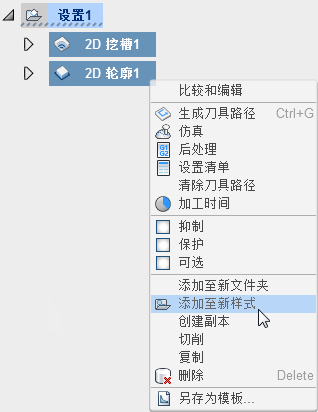
通过选择“增加至新阵列”创建阵列
这将创建一个包含选定操作的文件夹,使您可以指定要使用的阵列类型。
如果文件夹中已有操作,您可以在该文件夹上单击鼠标右键,然后选择“添加至新阵列”,以将该文件夹转换为阵列文件夹。

将阵列添加至现有文件夹
创建阵列时,将显示“文件夹:阵列”对话框,其中提供了以下阵列类型:
- 线性阵列
- 环形阵列
- 镜像阵列
- 复制样式
- 组件样式
您可以配置线性阵列和圆形阵列,它们与“设计”工作空间中的“矩形阵列”和“环形阵列”命令非常类似。
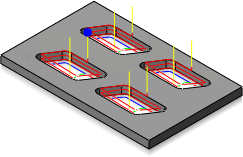
线性阵列刀具路径示例
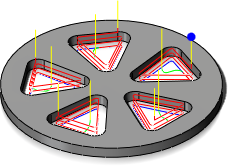
圆形阵列刀具路径示例
预览嵌套阵列
可以通过将阵列放置在其他阵列文件夹中嵌套阵列。
通过在浏览器中单击单个阵列,可以预览该阵列中的所有操作:
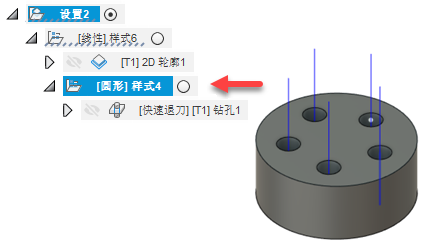
您可以通过单击浏览器中的顶层阵列预览嵌套阵列中的所有操作:
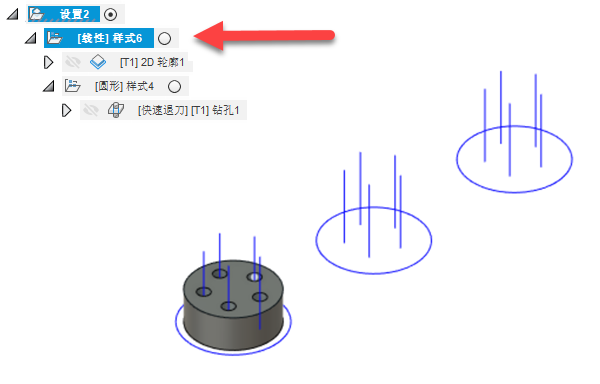
阵列排序
对于单个阵列文件夹,通过在“文件夹:阵列”对话框中设置“操作顺序”来控制阵列中操作的顺序。可用的排序选项包括:
- 保存顺序 - 在移到下一个实例之前,加工阵列的每个实例中的所有操作。
- 按操作排序 - 在更改为下一个操作之前,加工阵列中每个操作的所有引用。
- 按刀具排序 - 在换刀之前,加工阵列中使用当前刀具的所有操作。
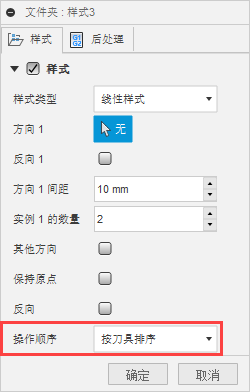
对于嵌套阵列,将对最内侧阵列中的操作进行排序,逐渐向外移动,从而有效提供能够了解所有阵列内所有操作的顺序。
覆盖 WCS 偏移量
无论使用哪种阵列类型,在完成阵列操作之前,请确保在“操作”对话框中单击“后处理”选项卡以访问“覆盖 WCS 偏移量”复选框。
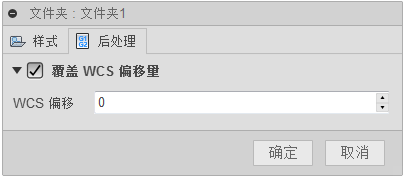
选中该复选框并输入 WCS 偏移值可覆盖在设置中为阵列文件夹中的所有刀具路径定义的 WCS 偏移。
模拟阵列
创建阵列后,您需要在“浏览器”中选择阵列文件夹以使用所有复制的刀具路径模拟或后处理整个阵列。如果仅选择阵列文件夹中包含的操作,则无论何种阵列,都仅会模拟这些操作。